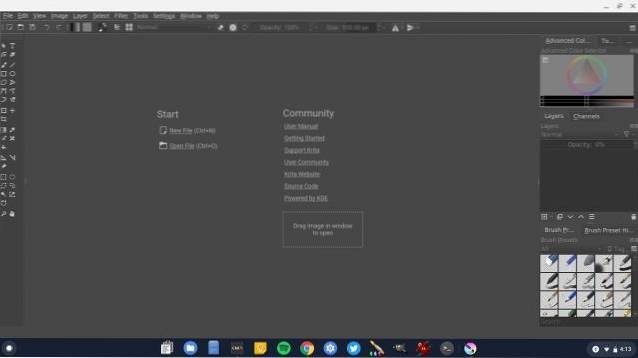Muitos usuários não optam ou recomendam nem mesmo os Chromebooks mais recentes, pois faltam muitos dos aplicativos criativos da Adobe e da Microsoft. Embora isso seja verdade, as coisas parecem estar mudando agora, graças à introdução do suporte a aplicativos Linux e Android no Chrome OS. Agora, você pode editar fotos, criar gráficos vetoriais e continuar editando seus pesados arquivos PSD no Chromebook perfeitamente. Portanto, neste artigo, apresentamos os 10 melhores editores de fotos para Chromebook que você deve usar em 2020. A maioria desses aplicativos são editores de fotos off-line para que você possa editar suas fotos confortavelmente sem acesso à internet. Agora com essa observação, vamos descompactar a lista para encontrar o editor de fotos de sua escolha.
Melhores editores de fotos para Chromebook em 2020
Aqui, mencionamos 10 editores de imagem versáteis que não só lidam com fotos, mas também permitem a criação de gráficos vetoriais, quadrinhos, banners e muito mais. Para sua surpresa, nós temos também incluiu uma alternativa do Microsoft Paint para Chromebooks. Além disso, dos 10 aplicativos incluídos aqui, 7 editores de fotos estão completamente offline para que você possa usá-los a qualquer hora e em qualquer lugar sem a necessidade de internet.
Antes de começarmos, certifique-se de ter configurado o contêiner Linux para instalar aplicativos Linux; Play Store habilitado (vá para # 12) para aplicativos Android e aceleração de GPU para melhor desempenho do aplicativo em seu Chromebook. Agora, tendo feito isso, vamos pular para a lista completa.
1. GIMP
Graças ao suporte do Linux, não estamos mais limitados a aplicativos da Web e Android no Chromebook. Agora você pode instalar e usar de forma confiável muitos dos excelentes aplicativos Linux, incluindo editores de fotos poderosos. Então, se você está procurando o melhor editor de fotos, recomendo o popular programa de código aberto, gratuito e de plataforma cruzada chamado GIMP? Sim, você pode usar este programa incrível em seu Chromebook e ele funciona muito bem após as últimas atualizações.
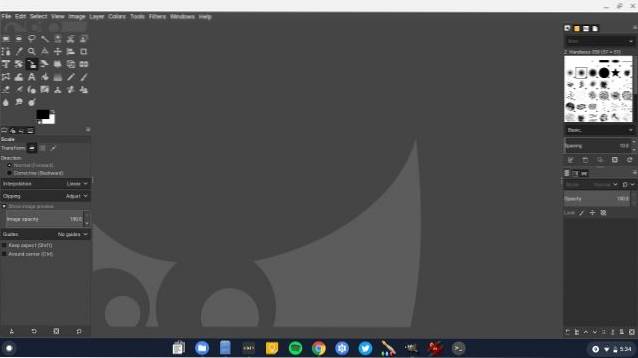
A IU é bastante semelhante às que temos no Windows e os recursos são os mesmos sem qualquer omissão. A melhor parte é que, depois do suporte à aceleração de GPU no Linux, o desempenho deu um salto enorme. Você pode criar e manipular imagens dinamicamente; tirar proveito de camadas e ferramentas avançadas como laço, liquificar, transformar gaiola e inúmeras outras coisas. Para ser sincero, se você deseja uma alternativa capaz ao Photoshop no Chromebook, o GIMP é o melhor editor de fotos que você pode escolher.
- Como instalar: Abra o Terminal e execute o comando abaixo. Após a instalação, você encontrará o aplicativo na gaveta de aplicativos dentro da pasta de aplicativos do Linux.
sudo apt-get install gimp
2. Photopea
Se você é alguém que não consegue viver sem o Adobe Photoshop e precisa de todas as ferramentas e recursos poderosos, escolha o Photopea. É um aplicativo da web que é notavelmente semelhante à IU do Photoshop e suporta PSD (Adobe Photoshop), Formatos de arquivo XCF (GIMP), RAW e SKETCH. Claro, não é um aplicativo nativo, mas acredite em mim, é muito poderoso e tem todas as ferramentas necessárias. O desenvolvedor afirma que você pode importar projetos PSD - arquivos bem acima de 100 MB - e ainda continuar editando fotos em seu Chromebook perfeitamente.
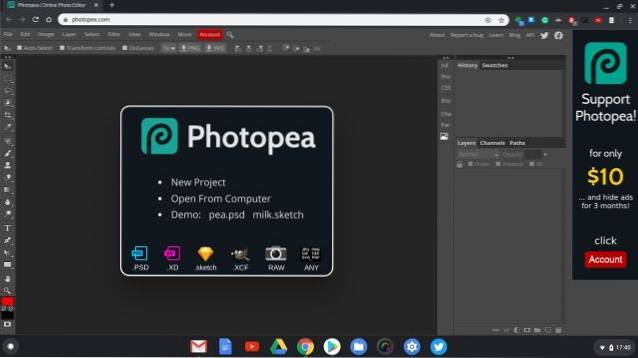
Ele oferece suporte a muitas das técnicas e bibliotecas vetoriais disponíveis de forma nativa no Adobe Photoshop. Mas isso não é tudo. Photopea é totalmente gratuito e você pode continuar editando fotos sem qualquer restrição de tempo. Resumindo, minha escolha predileta para editar fotos no Chromebook é o Photopea porque ele simplesmente funciona e sem nenhum problema persistente. Além disso, para usuários que não têm suporte para Linux em seu Chromebook, este aplicativo da web pode ser uma dádiva de Deus.
Confira Photopea (Grátis, começa em US $ 10/3 meses)
3. Pixlr
Pixlr é um editor de fotos recomendado há muito tempo em Chromebooks, no entanto, ele exige repetição novamente. Recentemente, o Pixlr lançou uma nova interface para seu editor de fotos que tem suporte de camada, ferramentas como laço, clone, letreiro e muito mais. Ao contrário de antes, onde você poderia apenas alterar os efeitos de cor, cortar imagem, etc., agora você tem um conjunto completo de ferramentas de edição de imagem. E a melhor parte é que não está repleto de recursos avançados, em vez disso, ainda quer ser uma plataforma de edição de fotos simples para usuários em geral. Portanto, se você é alguém que deseja um aplicativo amigável que permita aprimorar, manipular e também criar imagens, o Pixlr é o melhor editor de fotos que você pode escolher. Além disso, há uma versão beta do Pixlr que possui recursos um pouco mais avançados, então você pode verificar isso também.
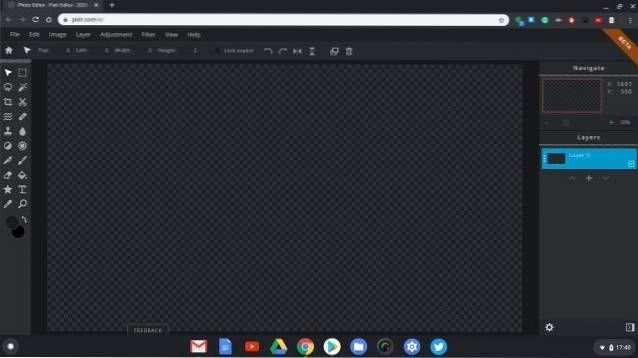
Confira Pixlr (Livre)
Confira Pixlr (Gratuito, em beta)
4. Polarr
Polarr é outro aplicativo recomendado para edição de fotos no Chromebook devido ao grande número de filtros e efeitos de imagem. No entanto, eu recomendo principalmente porque Polarr oferece um aplicativo offline e você pode usá-lo sem a necessidade de internet. Tendo dito isso, tenha em mente que o Polarr não permite que você selecione a resolução da tela e crie imagens do zero, é apenas um programa de manipulação de fotos. Então, se você quiser ajustar a composição da imagem, aplicar filtros, mascarar imagens, sobrepor várias imagens e ajustar gradientes, então o Polarr é realmente um ótimo aplicativo à sua disposição. Sem mencionar que a IU é muito elegante e moderna, o que deve ajudá-lo a editar imagens em trânsito.
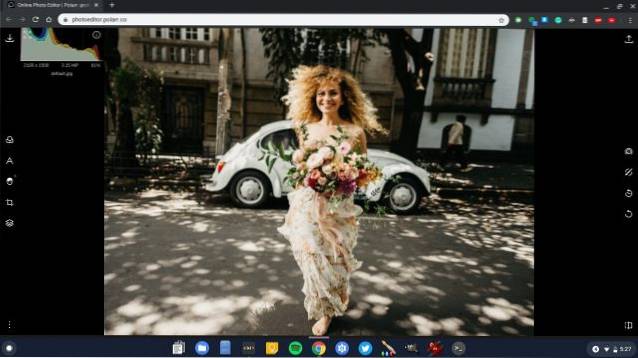
Confira Polarr (Livre)
5. Canva
Canva é um dos meus editores de fotos favoritos que uso regularmente no meu Chromebook. O motivo é o seu abordagem direta sem sobrecarregar o editor de imagens com incontáveis recursos. Você quer criar uma colagem? Basta arrastar suas imagens e pronto. Você quer fazer um banner? Basta escolher um modelo de plano de fundo de sua biblioteca e tipografia e pronto. Não há necessidade de instalar uma fonte e garantir sua compatibilidade. Tudo está disponível e bem ali. Todos estes modelos prontos e biblioteca de obras de arte impressionantes, gráficos e pacotes de ícones o tornam um dos melhores editores de fotos desta lista. Então, se você precisa de um editor de fotos para criar colagens, panfletos, pôsteres e logotipo, basta olhar para o Canva.
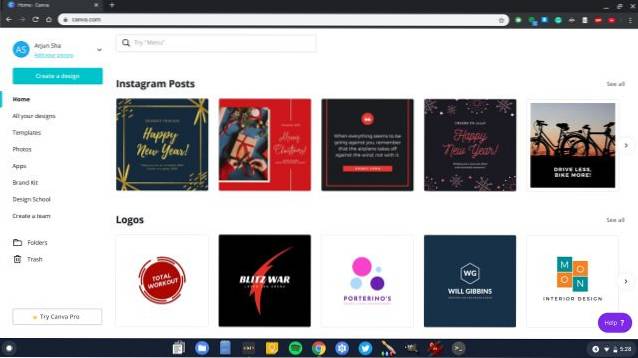
Confira o Canva (Livre)
6. Adobe Lightroom
Para usuários da Adobe lá fora, nenhum outro programa ou ferramenta é suficiente para suas necessidades específicas e nós entendemos isso. Portanto, se você deseja usar o popular programa de manipulação de imagens em seu Chromebook, a Play Store tem a resposta para você. Com o suporte de aplicativos Android, agora você pode instalar e usar o Adobe Lightroom em seu Chromebook perfeitamente. É embalado com quase todos os recursos de nível de desktop e traz uma série de novos aprimoramentos especialmente para Chromebooks.
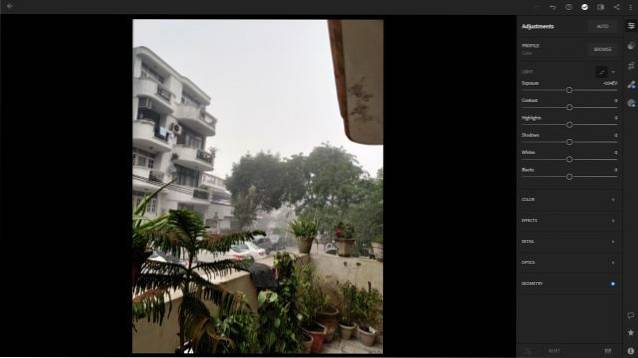
Em primeiro lugar, ao contrário de outros aplicativos de edição de fotos do Android, o Adobe Lightroom pode ser instalado e executado perfeitamente, independentemente de seu Chromebook ter um chip Intel ou ARM. Portanto, o desempenho é muito bom e não assusta de forma alguma. A seguir, esta versão Android do Adobe Lightroom suporta mouse, teclado e tela de toque também. Assim, você pode editar as imagens como preferir e com muito mais clareza. Então, se você deseja o melhor editor de fotos para aprimoramento de imagens no Chromebook, basta ir com o Adobe Lightroom e pronto.
Confira Adobe Lightroom (Grátis, oferece compras no aplicativo)
7. Snapseed
Snapseed é um aplicativo de edição de fotos imensamente popular no Android, atrás apenas do Adobe Lightroom. Para muitos que não são proficientes com o pacote de aplicativos Adobe, inclusive eu, o Snapseed é uma alternativa muito melhor para aprimoramentos de fotos em Chromebooks. É muito semelhante ao Adobe Lightroom em certo sentido, mas mais simplificado e possui alguns recursos muito interessantes. Por exemplo, você tem a ferramenta Healing, que pode remover objetos de fotos usando as técnicas inteligentes do Google. Há também a ferramenta Perspectiva para recriar cenas com base na atmosfera adjacente. Além disso, você obtém todos os recursos básicos como HDR, mapeamento de exposição, composição de cores para ajustar uma imagem e muito mais. E a melhor parte é que também suporta o formato de arquivo RAW. Portanto, caso você queira editar imagens RAW pesadas no seu Chromebook, o Snapseed será de grande ajuda.
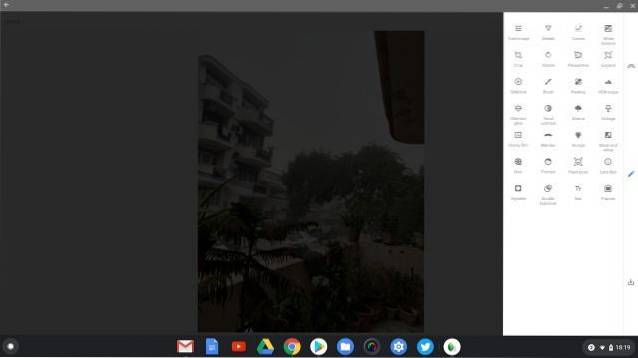
Confira o Snapseed (Livre)
8. Gravit Designer
Gravit não cai exatamente nas linhas de edição de fotos, mas permite que você crie imagens do zero. Em essência, é uma alternativa ao Adobe Illustrator para a criação de gráficos vetoriais desde a fundação. Aqui, você pode criar objetos, defini-los usando vários elementos de design, criar logotipos, pôsteres, etc. Entre outras coisas, também permite criar ilustrações gráficas, criar interfaces de usuário para web e aplicativos, banners para mídias sociais e muito mais. É claro que Gravit é um programa de nível profissional para edição de gráficos e se você estava procurando por um programa desses no Chrome OS, então esta é a escolha perfeita para você. Na verdade, eu diria que é melhor do que instalar o Inkscape através do Linux no Chromebook. Experimente e veja se funciona para você.

Confira Gravit (Livre)
9. Krita
Krita é outro programa de edição de fotos e gráficos de nível profissional, totalmente gratuito e de código aberto. Você pode instalá-lo em seu Chromebook por meio do contêiner Linux. A razão pela qual estou mencionando este programa Linux é que ele tem vários casos de uso para diferentes usuários. Por exemplo, você também pode usá-lo para pintura e arte conceitual. Em seguida, você pode criar ilustrações e quadrinhos usando este software poderoso. Na verdade, o Krita é um aplicativo muito popular na comunidade Linux e muitos profissionais o usam para pintura digital. Portanto, se você for além da edição de fotos e quiser criar arte gráfica no seu Chromebook, o Krita irá levá-lo direto para casa. Em meus testes, funcionou perfeitamente bem e sem soluços.
- Como instalar: Em primeiro lugar, configure o Flatpak em seu Chromebook e execute os comandos abaixo. Após a instalação, você encontrará o aplicativo na gaveta de aplicativos dentro da pasta de aplicativos do Linux. Você também pode instalar este aplicativo por meio da loja de aplicativos GUI mencionada no guia vinculado acima.
sudo su flatpak instalar flathub org.kde.krita
10. Kolourpaint
Embora o Kolourpaint certamente não seja um editor de fotos, é um utilitário crucial para usuários que ainda são da velha escola na manipulação de imagens. Caso em questão: adoro usar o MS Paint no Windows porque ele me permite redimensionar e cortar imagens, mover partes de imagens, aumentar o tamanho da tela, fazer anotações e muito mais, sem enlouquecer com as várias opções da barra de ferramentas. É simples e funciona. Desde que mudei para o Chromebook, Kolourpaint se tornou o substituto perfeito para o Paint, e você definitivamente deveria tentar.
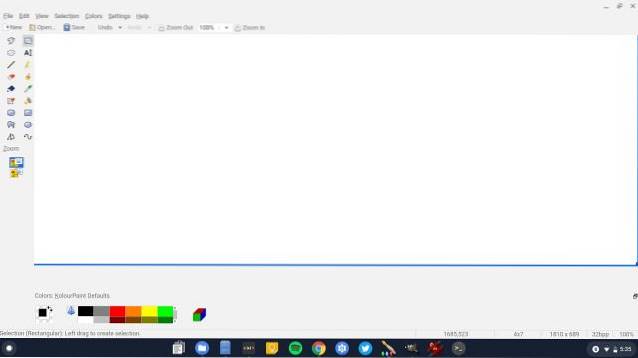
É um aplicativo Linux e tem um desempenho excepcionalmente bom, não importa qual formato de arquivo você use. Você obtém todos os recursos do MS Paint e, além disso, existem alguns novos recursos interessantes, como Corte Automático por Tamanho do Windows, capacidade de distorcer imagens, efeito monocromático e muito mais. Portanto, se você deseja editar suas fotos de maneira semelhante ao MS paint, o Kolourpaint é uma escolha definitiva para Chromebooks. Além disso, é milhas melhor do que o aplicativo da web SumoPaint que geralmente é recomendado como uma alternativa ao MS Paint. Eu diria, se você quer um editor de fotos offline para Chromebook, não perca este aplicativo.
- Como instalar: Abra o Terminal e execute o comando abaixo. Após a instalação, você encontrará o aplicativo na gaveta de aplicativos dentro da pasta de aplicativos do Linux.
sudo apt-get install kolourpaint
Melhores editores de fotos off-line para Chromebook em 2020
Essa foi a nossa lista dos 10 melhores editores de fotos para Chromebook em 2020. Tentamos incluir tantos como editores de fotos off-line para que você possa continuar a edição de imagens sem precisar de acesso à internet. Além disso, mencionamos também alguns aplicativos da web que melhoraram significativamente desde o ano passado. Portanto, de acordo com sua preferência, escolha qualquer um dos programas da lista acima e você não ficará desapontado com certeza. De qualquer forma, isso é tudo nosso. Se você achou nossa lista de aplicativos útil, comente abaixo e nos informe.
 Gadgetshowto
Gadgetshowto